Kontrollkästchen
Sie können ein Kontrollkästchen als Dateneingabeelement erstellen und dadurch die Eingabe des Benutzers auf eine von zwei Auswahlmöglichkeiten einschränken. Im Dialogfeld "Kontrollkästchen bearbeiten" (siehe unten) können Sie die XML-Werte angeben, auf die das angehakte bzw. deaktivierte Kontrollkästchen gemappt werden soll.
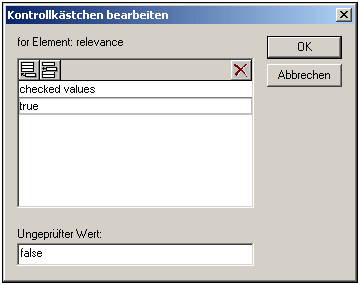
In der Abbildung oben wurde ein Element mit dem Namen Name als Kontrollkästchen erstellt. Wenn der Benutzer der Authentic View-Ansicht das Kontrollkästchen aktiviert, wird der Wert true als Wert des Elements Name eingegeben. Wenn das Kästchen deaktiviert ist, wird der Wert false als XML-Wert von Name eingegeben (wie im Dialogfeld definiert).
| Anmerkung: |
Wenn in der Authentic View-Ansicht ein neues Name (oder Kontrollkästchen)-Element erstellt wird, ist der XML-Wert leer (es wird nicht der Wert für das deaktivierte Kontrollkästchen verwendet). Der Wert "deaktiviert" wird erst eingegeben, nachdem das Kontrollkästchen zuerst aktiviert und dann deaktiviert wurde. Um einen Standardwert in einem Node zu haben, erstellen Sie eine XML-Vorlagendatei, die den Standardwert enthält.
| Anmerkung: | Kontrollkästchen werden in der Textausgabe in Form von eckigen Klammern angezeigt: [] für nicht ausgewählte Kontrollkästchen, [x] für ausgewählte Kontrollkästchen. |
Aufrufen des Dialogfelds "Kontrollkästchen bearbeiten"
Beim Erstellen eines neuen Kontrollkästchens wird das Dialogfeld "Kontrollkästchen bearbeiten" angezeigt, wenn Sie den Node als Kontrollkästchen erstellen. Um dieses Dialogfeld später wieder aufzurufen, gehen Sie folgendermaßen vor:
1.Wählen Sie das Kontrollkästchen im Design aus.
2.Wählen Sie in der Seitenleiste "Eigenschaften" den Eintrag "Kontrollkästchen" und anschließend die Eigenschaftsgruppe Kontrollkästchen aus (siehe Abbildung unten).
1.
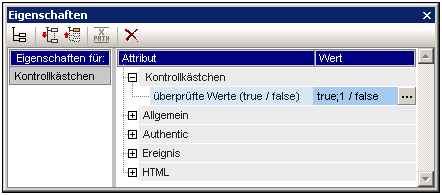
| 3. | Klicken Sie auf die Bearbeiten-Schaltfläche  der Eigenschaft geprüfte Werte. Daraufhin wird das Dialogfeld "Kontrollkästchen bearbeiten" angezeigt. der Eigenschaft geprüfte Werte. Daraufhin wird das Dialogfeld "Kontrollkästchen bearbeiten" angezeigt. |
Anmerkung: Sie können die HTML-Eigenschaften eines Kontrollkästchens ändern, indem Sie es auswählen und die HTML-Eigenschaften anschließend in der Seitenleiste"Eigenschaften" ändern.